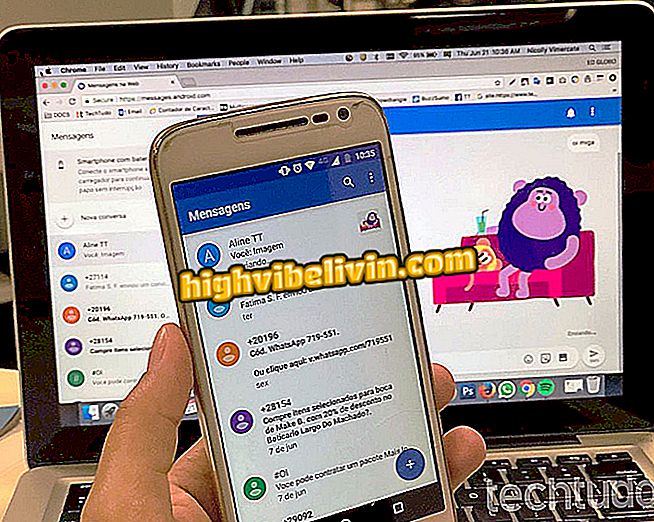Hvordan lage tidsforløpseffekten med GoPro App av Android eller iPhone
I GoPro App kan du opprette tidsforløpseffekten med GoPro. Metoden er mye enklere enn den som ble utført av kameramenyen: Bare la actionkameraet stå på et stativ eller på en fast base av støtten. Sekvensen av bilder er tilgjengelig for lagring i telefonen, det være seg Android eller iPhone (iOS).
Gjennomgangene nedenfor viser deg alle trinnene for å gjøre tiden forløp med GoPro App. Følg tipsene og produser overlappende bilder som indikerer tidens gang på en interessant og kreativ måte.
Vi testet GoPro Fusion: 360 kamera har kraftig og høy pris

GoPro Hero 6 Black: Se grunner til å kjøpe og ikke kjøpe handlekameraet
Trinn 1. Fra hovedprogrammet til GoPro App berører du ikonet for opptaksmodus og velger "Time-lapse photo"

Velge fotograferingsmodus for tidsforskyvning
Trinn 2. Trykk på den røde lukkerknappen for å starte tidsforløpet. Vent på ønsket tid, og når du er ferdig, berør lukkeren igjen for å avslutte opptaket.

Time lapse fotoopptak med GoPro app
Trinn 3. Søknaden kommer automatisk tilbake til hovedskjermbildet. Trykk på mediemenyen og velg det siste bildet, som bringer sammen tidsavbruddsbilder;

Åpning av tidsforløpseffekter registrert med GoPro App
Trinn 4. Klikk på ikonet for flere bilder. Merk at det er en "play" -knapp, som må trykkes for å vise tidsforløp resultatet. Hvis effekten er slik du vil ha det, trykker du på medieknappen øverst på skjermen.

Tidsforløpseffekt vist i GoPro-programmet
Trinn 5. Klikk på menyen med tre prikker og deretter på "Velg et element";

Aktiverer valg av bildevalg i GoPro App
Trinn 6. GoPro App-menyen blir blå. Trykk på de tre punktene igjen, denne gangen klikker du "Velg alle";

Valg av alle bilder som utgjør tidsforløpseffekten i GoPro App
Trinn 7. Til slutt klikker du på nedlastingsknappen og venter på at bilder som skal lastes ned til telefonen, blir slettet.

Tidsløse bilder laget med GoPro App blir lagret på mobilen
Hva er GoPros beste konkurrent? Oppdag i forumet for